У большинства людей есть определенные веб-сайты, которые они проверяют каждый раз, когда открывают Internet Explorer. Это может быть корпоративный сайт, поисковик (например, Google), ваша страница Facebook, или даже ваш личный веб-сайт. Вы можете изменить вашу домашнюю страницу в Internet Explorer по своему усмотрению. Чтобы изменить или сделать стартовую старицу в Internet Explorer, сделайте следующее:
Шаг 1
Нажмите кнопку «Сервис» в правом верхнем углу (изображена в виде шестеренки). Если у вас старая версия IE, меню «Сервис» можно открыть в панели инструментов сверху.
Шаг 2
В меню «Сервис» откройте «Свойства обозревателя».
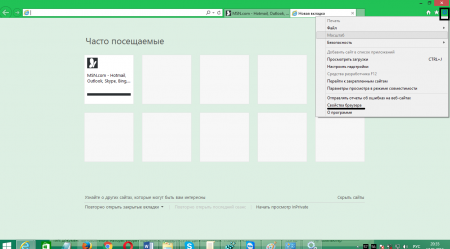
Шаг 3
В поле «Домашняя страница», изменить текущий адрес на нужную вам страницу с помощью одного из следующих методов:
- Ручной ввод URL. Если вы знаете адрес домашней страницы, вы можете просто ввести его в соответствующее поле.
- Использовать текущий адрес. Нажмите на кнопку «Текущая», чтобы использовать страницу, которая на данный момент открыта у вас в Internet Explorer.
- Использовать значение по умолчанию. Нажмите кнопку «Исходная», чтобы вернуться на страницу, которая была установлена вместе с браузером.
- Назначить пустую вкладку. Нажмите на кнопку «Использовать новую вкладку», чтобы убрать домашнюю страницу полностью. Вместо нее при запуске будет открываться новая вкладка. Эта опция может сэкономить время и трафик, особенно если он лимитированный.
- Также вы можете установить несколько важных для вас страниц в качестве стартовых. При запуске они появляются в виде вкладок домашней страницы - просто введите URL нужных страниц в поле с новой строки каждый из них.
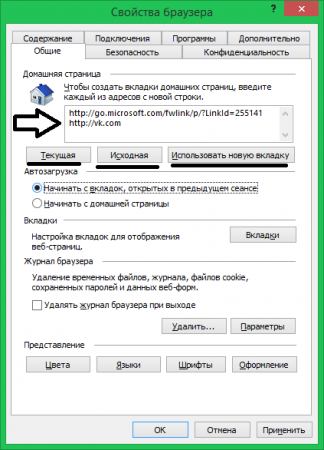
После завершения, нажмите кнопку «ОК».
Как заблокировать изменение начальной страницы IE
Часто бывает так, что домашний ПК или ноутбук могут использовать несколько человек. Например, друзья и члены семьи. Кто-то из них может случайно изменить стартовую страницу или же поставить свою, что для вас неудобно. Также некоторые программы тоже могут пытаться изменить домашнюю страницу обозревателя. В таких случаях полезной функцией будет блокировка смены начальной страницы IE.Способ 1 – при помощи групповой политики
Если вы хотите запретить каким-либо пользователям менять домашнюю страницу IE, воспользуйтесь правкой в групповой политике – это самый простой и надежный способ. Для этого запустите его (команда «Выполнить» - gpedit.msc)
![]()
и перейдите в следующий раздел «Конфигурация пользователя», найдите и откройте папку «Административные шаблоны», затем «Компоненты Windows» и нажмите на «Internet Explorer».
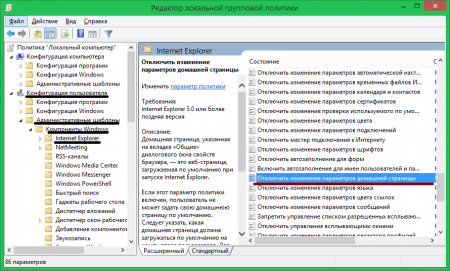
В списке найдите параметр «Отключить изменение стартовой страницы» и дважды щелкните на нем мышью. Во всплывшем окне настройки параметров, отметьте пункт «Включено» и нажмите «ОК».
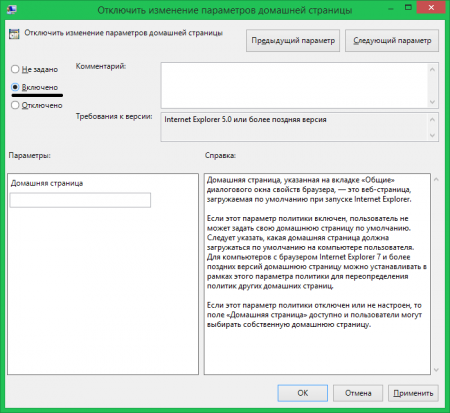
Запретить изменение домашней страницы с помощью реестра
Если редактор политик не помог или вы не нашли нужную опцию, то вам поможет реестр. Откройте диалоговое окно «Выполнить» (Win+R). И введите команду «Regedit» (без кавычек). Нажмите «Enter», чтобы открыть консоль управления редактором реестра.Разверните ветку «HKEY_CURRENT_USER», затем в этой ветке откройте подветвь «Software», в ней «Policies» и наконец «Microsoft». Найдите ветку «Internet Explorer» и разверните ее.
В разделе «Control Panel» найдите параметр «HomePage» и измените его значение на 1.
Зачем вы пользуетесь этим браузером, я не знаю. Медленный и неповоротливый, содержащий баги и совершенно неподготовленный к целому ряду векторных атак, он никогда не был в чести не только у пользователей, но и у самих разработчиков от Microsoft. Меняйте браузер на другой.
Пользуясь Internet Explorer-ом в качестве браузера по умолчанию, в какой-то момент можно столкнуться с ошибкой 49, когда не открывается ссылка в Internet Explorer, причём не важно собираетесь ли вы открыть её в новой вкладке, или хотите перейти по ссылке в новом окне. Или так: ссылка в окне открывается, но отображается лишь пустая страница. Всё это действо может сопровождаться с ошибкой типа Ошибка 49: Интерфейс не зарегистрирован . Порой не открывается конкретный сайт. Попробуем решить все эти проблемы с помощью следующих шагов.
Ошибка встречается не так часто, как другие, но доставляет много неприятностей. Почему так происходит? Тому причиной часто является тот факт, что файлы библиотеки динамической ссылки, прикреплённые к Internet Explorer зарегистрированы некорректно. Так что логичным было бы просто заново пройти процесс регистрации DLL файлов, имеющих отношение к Explorer-у.
Откроем командную консоль от имени администратора и введём следующую команду:
Regsvr32 urlmon.dll
Но это ещё не всё. Этот шаг необходимо повторить для всех нижеописанных файлов динамических библиотек:
- regsvr32 actxprxy.dll
- regsvr32 shdocvw.dll
- regsvr32 mshtml.dll
- regsvr32 browseui.dll
- regsvr32 jscript.dll
- regsvr32 vbscript.dll
- regsvr32 oleaut32.dll
После повторения соответствующих команд в консоли ошибка 49 Internet Explorer исчезнет.
Не открывается ссылка Internet Explorer. Исправление общих ошибок.
Подробные инструкции для исправления ошибок браузера, характерных для всех моделей и производителей, описаны в статьях и Там тоже есть полезная информация. Однако для Internet Explorer-а есть характерные ошибки, которые мы и попробуем исправить. Работать будем в окне
Пуск — Панель управления — Свойства браузера
- Отключаем надстройки . Вкладка Программы — Управление настройками. Нажмите на кнопку, чтобы посмотреть, что ещё запускается всякий раз при открытии окна IE. Последовательно отключите все из них. Если при просмотре некоторых страниц появятся новые ошибки, также последовательно настройки можно подключить обратно:
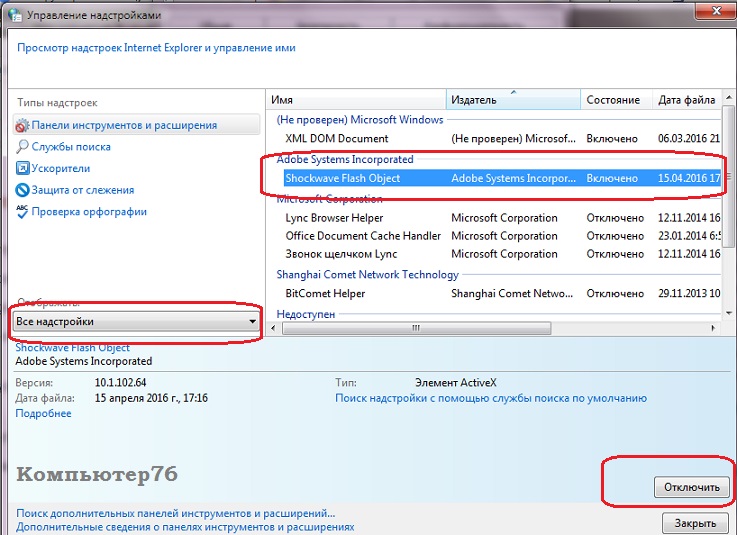
- Очистка статуса шифрования SSL . Любой браузер при посещении защищённых сайтов шифрует передаваемые данные для безопасного обмена информацией между компьютером и удалённым хостом. Переходим во вкладку Содержание и сбрасываем настройки сертификатов подлинности для посещаемых сайтов; они могут быть повреждены или устареть:
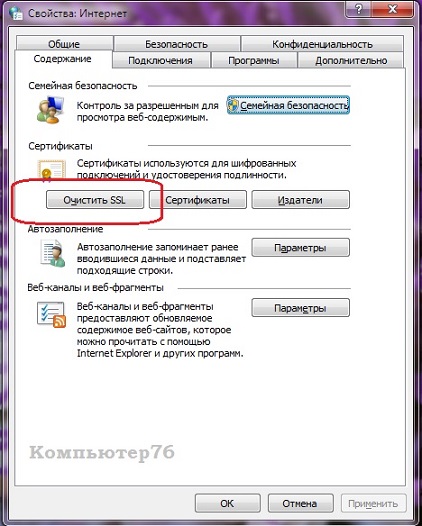
- Отключите Режим расширенной защиты во вкладке Дополнительно . Эта новая функция появилась в версии Windows 10. Нажмите Применить, ОК и перезапустите компьютер.
- Запустите Windows, а затем и Internet Explorer в . Это легко сделать, нажав WIN + К и набрав команду msconfig. Во вкладке выберите пункт Безопасный режим и Сеть . Перейдите в соседнюю вкладку Автозагрузки (раз уж мы здесь) и снимите галочки с незнакомых вам приложений. Если после перезагрузки проблема исчезнет, вопрос заключался именно в плоскости некорректно работающей службы или программы, запускаемой вместе с Windows.
У некоторых пользователей возникает вопрос о том, как в internet explorer сделать стартовой страницей поисковую службу или другой сайт, с которого у них начинается работа в интернете. Стартовая страница – это тот ресурс, который открывается в браузере при его запуске. Большинство пользователей устанавливают здесь поисковик, независимо от того, какой интернет-обозреватель используют. Очень многие пользователи русскоязычного интернета задают стартовой страницей Яндекс, но об этом более подробно изложено . Однако, со временем стартовая страница может измениться, причем без ведома хозяина компьютера. Отчего же это происходит и можно ли исправить подобную ситуацию?
Почему меняется стартовая страница
На просторах интернета встречается очень много полезных утилит. Для работы или с другой целью пользователи скачивают и устанавливают программы на свой компьютер. Но есть среди них те, которые меняют настройки браузера по собственному усмотрению. Причем, сам пользователь может быть не поставлен об этом в известность.
Не каждого устраивает, что ему навязывают какой-либо сайт. К тому же, для работы, возможно, есть необходимость в том, что стартовая страница открывала определенный ресурс. Однако, не все знают, как же установить ее на место. В каждом браузере настройки могут различаться между собой. Так, для internet explorer понадобится выполнить следующее. Если в результате ваших манипуляций браузер начнет не корректно работать, то это не страшно, так как вы можете в любой момент .
Как настроить стартовую страницу
Для начала запускаем браузер. В правой части экрана вверху кликаем на кнопку Сервис. Обычно она представляет собой своеобразную “шестеренку”. На панели инструментов, если она всегда располагается над содержимым окна, это будет раздел с таким же названием. Также на панели иструментов для удобства пользования вы можете установить .
В выпавшем меню следует выбрать Свойства обозревателя. Перед нами откроется окно, в котором необходимо перейти на вкладку Общие. В его верхней части вы увидите раздел Домашняя страница. Для того чтобы создать вкладку, в поле под надписью вводим веб-адрес ресурса. При необходимости можно сделать сразу несколько домашних страниц. Тогда при запуске браузера будет открываться не одна, а две, три или более сайтов.
Для того чтобы это сделать вводим несколько адресов, каждый с новой строки. Если же в браузере открыта нужная страница, то просто нажимаем кнопку Текущая. После этого кликаем на Применить, расположенном в нижней части окна. Последний этап – жмем ОК. Кнопка Отмена предусмотрена для того, чтобы вы могли отменить операцию, если передумали.
В окне Свойства обозревателя – Общие также можно задать исходную домашнюю страницу или сделать ее пустой. Для этого понадобится нажать соответствующие кнопки под полем для веб-адреса и применить изменения. Далее закрываем браузер и заново запускаем. Если все сделано верно, должен сразу открыться нужный сайт или пустая страница. Кроме того, стартовая страница отображается, если начат новый сеанс или открывается новая вкладка. Попасть сюда можно и кликнув на значок Домашняя страница в верхней части экрана.
Следует отметить тех пользователей, у кого установлена ОС Windows 8. Как известно, здесь разработчики предусмотрели две версии internet explorer, одна из которых классическая, а другая запускается с начального экрана. Если домашняя страница изменена в одной из них, то автоматически она становится такой же и в другой.
Настройка стартовой страницы – это удобная функция, которая позволит сразу попадать на нужный сайт. Конечно, есть пользователи, для которых этот параметр не настолько важен. Однако, для большинства все же предпочтительней выбрать в качестве стартовой страницы тот ресурс, который им необходим для работы. К тому же можно установить сразу несколько веб-сайтов, куда пользователь будет попадать при запуске браузера.
